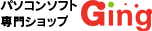- USB接続方法(Android端末をご利用の場合)
-
以下の手順を参考にお試しください。
- 「Sma-Fi 2」を起動し、スマートフォンとPCをUSBケーブルで接続します。
- USBデバッグという設定をONにしていない場合、「Sma-Fi 2」からガイドが表示されます。
ガイドに従ってスマートフォンの「USBデバッグ」をONにしてください。 - スマートフォン側でUSBデバッグに関するポップアップが表示されます。
「Sma-Fi 2」から表示されるガイドに従い、「常にこのコンピュータを許可します」にチェックを入れた状態で「OK」を選択します。
上記手順をお試しいただいても、接続がされない場合には、スマートフォン側の設定にて
「USB接続モード」を「MTPモード」または「PTPモード」に変更することで改善されないかお試しください。※「USBデバッグ」や「USB接続モード」の設定はご利用端末によって表示や手順が異なりますので、
ご不明な場合にはご利用端末のメーカーにご確認くださいますようお願い申し上げます。
お問い合わせいただく前にお読みください
このページでは、弊社取扱製品について、これまでに最も数多く寄せられました
お問い合わせとその解決方法をすべて掲載しております。
お問い合わせフォームからお問い合わせいただく前に一度このページをご覧いただき、
該当する内容がないかどうかご確認ください。
表示中の製品:すべて
- ライセンスコードを入力しても試用版に戻る
-
今までに、別のPCなどでライセンス登録を行ったことがありませんでしょうか。
本製品では、1つのライセンスコードでは1台のみの認証となっておりますので、
PCを買い替えたり、OSを再インストールしたりしている場合は、試用版に戻ってしまいます。その際は、弊社にて認証の解除を行いますので、弊社サポート窓口に
お持ちのライセンスコード(5桁-5桁-5桁-5桁の英数字)をご記入のうえ、お問い合わせください。■サポート窓口 お問い合わせフォーム
- アクティベート方法
-
本製品はアクティベートを行うことで製品版として動作します。
下記の手順にてアクティベートをお試しいただけますでしょうか。- 本製品を起動し、アクティベートに関する画面が表示されましたら
「アクティベート」ボタンを選択します - アクティベート画面に遷移しましたら、
入力欄にライセンスコードを入力して「確認」ボタンを選択します
※ライセンスコードは、5桁-5桁-5桁-5桁の英数字です
- 本製品を起動し、アクティベートに関する画面が表示されましたら
- 何台のPCで使用できますか。
-
本製品では、1つのライセンスコードで1台のみ認証可能となっております。
複数台のPCで使用したい場合は、利用する台数と同じ数の製品が必要になります。
- セットアップファイルを実行するとエラーが発生する 「展開を完了できません。展開先ファイルを作成できませんでした。」
-
ダウンロードしたzipファイルをダブルクリック等で開いた状態で
セットアップファイルを実行している可能性がございます。その場合には、ダウンロードしたファイルを一旦解凍していただき、
解凍後に作成されたフォルダの中にあるセットアップファイルを実行してください。【解凍手順】
- 1.解凍したいファイルにカーソルをあわせ、右クリックします。
- 2.表示されたメニューから、「展開」または「すべて展開」を選択します。
※ご利用のOSや解凍ソフトによっては、手順が異なる場合がございます。
ご不明な場合には、PCメーカーや解凍ソフトのメーカーにご確認ください。
- このソフトは何台までインストールできますか
-
下記手順を参考に改善がされないかお試しいただけますでしょうか。
- 「設定 ⇒ ディスクコントロール」の順に選択
- 「ネットワークディスクでのモニタースペース」にチェックを入れて「OK」をクリック
上記をお試しいただいても表示されない場合には、現状ではご利用の機器に対応していないと考えられます。
何卒ご了承くださいますようお願い申し上げます。
- ライセンスキーを入力すると「登録済み」となるのに、試用版に戻ってしまいます。
-
今までに、別のPCなどでライセンス登録を行ったことがありませんでしょうか。
本製品では、1つのライセンスキーでは1台のみの認証となっておりますので、PCを買い替えたり、OSを再インストールしたりしている場合は、試用版に戻ってしまいます。
その際は、弊社にて認証の解除を行いますので、弊社サポート窓口にお持ちのライセンスキー(20桁の数字または、5桁-5桁-5桁-5桁の英数字)をご記入のうえ、お問い合わせください。■サポート窓口 お問い合わせフォーム
https://ging.co.jp/inquiry.html
- Excel便利機能ボタン集のタブが表示されない
-
本製品はExcelのプラグインソフトであり、Excel側で本製品が有効となっている必要がございます。
以下の手順を参考に有効化を行ってください。- Excelを起動し、画面上部にあるメニューの「ファイル」タブ、「オプション」の順に選択
※Excel2007をご利用の場合には、画面左上の「Office」ボタン、「Excelのオプション」の順に選択 - オプション画面が表示されたら、左側の一覧から「アドイン」をクリック
右側の画面で「アクティブでないアプリケーションアドイン」
「無効なアプリケーションアドイン」のどちらに「BenriButtons2」があるか確認してください。
■「アクティブでないアプリケーションアドイン」に存在する場合
- 画面の下にある「管理」の項目から「COMアドイン」を選択して「設定」ボタンをクリック
- 「使用できるアドイン」の欄に「BenriButtons2」がありますので、
そのチェックボックスにチェックを入れていただき、「OK」を押します。 - Excelを再起動します。
■「無効なアプリケーションアドイン」に存在する場合
- 画面の下にある「管理」の項目から「使用できないアイテム」を選択して「設定」ボタンをクリック
- 「使用できないアイテム」の欄に「BenriButtons2」がありましたら、
選択状態にして「有効にする」を押してから「OK」を押します。 - Excelを再起動します。
- Excelを起動し、画面上部にあるメニューの「ファイル」タブ、「オプション」の順に選択
- Excel便利機能ボタン集のタブが表示されない
-
本製品はExcelのプラグインソフトであり、Excel側で本製品が有効となっている必要がございます。
以下の手順を参考に有効化を行ってください。- Excelを起動し、画面上部にあるメニューの「ファイル」タブ、「オプション」の順に選択
※Excel2007をご利用の場合には、画面左上の「Office」ボタン、「Excelのオプション」の順に選択 - オプション画面が表示されたら、左側の一覧から「アドイン」をクリック
右側の画面で「アクティブでないアプリケーションアドイン」
「無効なアプリケーションアドイン」のどちらに「BenriButtons」があるか確認してください。
■「アクティブでないアプリケーションアドイン」に存在する場合
- 画面の下にある「管理」の項目から「COMアドイン」を選択して「設定」ボタンをクリック
- 「使用できるアドイン」の欄に「BenriButtons」がありますので、
そのチェックボックスにチェックを入れていただき、「OK」を押します。 - Excelを再起動します。
■「無効なアプリケーションアドイン」に存在する場合
- 画面の下にある「管理」の項目から「使用できないアイテム」を選択して「設定」ボタンをクリック
- 「使用できないアイテム」の欄に「BenriButtons」がありましたら、
選択状態にして「有効にする」を押してから「OK」を押します。 - Excelを再起動します。
- Excelを起動し、画面上部にあるメニューの「ファイル」タブ、「オプション」の順に選択
- 録音が行われない
-
録音を行うには端末と本アプリが起動されていることが必要となりますので、
録音開始時に本アプリを終了させていないか、端末の電源がOFFになっていないかをご確認いただけますでしょうか。なお、本ソフトの予約可能件数は1件のみとなります、何卒ご了承下さいますようお願い申し上げます。
もしこのページに該当するお問い合わせがない場合は、お手数ですがお問い合わせフォームからお問い合わせいただけますと幸いです。